免費課務管理範本,訂課排課、點名扣堂數一手包

你是補習班、家教班、才藝班、游泳班老闆或員工,原本以紙本或 Excel 處理所有學員、帳務與課務資訊,現在想更系統化管理,最好有個針對自家繳費方式、開課模式客製的系統,但不希望太貴太耗時?像 Ragic 這種可以讓你自助設計資訊系統的工具,就是個不錯的選擇。
Ragic 提供類似 Excel 的介面與資料庫等級的功能,讓不會寫程式的人也能簡單透過滑鼠拖曳、選項設定等方式,為自己量身打造企業應用;針對一開始不知道怎麼下手的用戶,我們也提供了自己設計好的免費模組讓大家直接套用。本篇文章就是要介紹我們的「課程管理」免費模組。
近年來, Ragic 客服團隊常常接到補習班、家教班、才藝班詢問如何設計自家排課、繳費、扣堂數的系統,為了幫助大家更快上手,我們將其中比較基礎的模式(團體班、週期排課、每次上課都是固定的學生名單),做成免費、包含 8 張範本表單的「課程管理模組」,本文主要就是一一介紹這些表單的適用範圍、基本邏輯、使用方式,以及:如果你的開課模式不同於模組的類型,你可以怎麼參考模組的架構來發展自己的系統。
適用範圍與說明
同樣是提供課程服務的單位,可能有完全不同的課程類型、販售課程方式、排課原則。例如,提供國中生課後輔導的補習班,上課模式可能是學生買一學期的課,每個禮拜固定的時段,學生就到課堂報到,每次上課的同學都是同樣一組人馬,有事的話要請假和事後補課,也就是「團體班+固定上課時間」的模式,這是我們「課程管理模組」預設的一種標準情境。
但從我們跟客戶交流的經驗,知道還有很多不同的模式、不同的流程需求存在,例如:
① 健身房開設的團體有氧運動班,可能是開設每週固定時段的上課時間(例如一年共 50 堂課),但學員不需要按表操課每堂都到,可能是買一個「課程包」(例如固定時段內可以上 20 堂課),學員可以在所有時間裡,挑自己想上課的時段,彈性地報到上課,也就是「團體班+任選上課時段」的模式。
這樣的話,每次上課的學生名單,都很有可能是不同的一組面孔,因此首先「建立上點名單/上課紀錄」的邏輯,可能就跟模組預設的方式不同,也可能不需要管理請假和補課的問題,此時,直接套用模組就有些麻煩,應該可以另外透過微調、修改模組,量身打造出符合這類流程的表單。
② 再舉一個例子:有些家教班是採用「一對一教學」的方式,例如數學資優班,先幫老師跟學生配好一個上課時段,然後跟團體班的規矩一樣固定按特定週期上課。流程上雖然跟模組團體開班的方式類似,直接套用模組也不是不行,但因為每一個學生、一個時段,可能就會開一堂課,有可能一週的開課數量比團體開班多很多,且開課資訊和課程訂購資訊高度重疊,可能可以簡化;而上課的點名管理上,因為一次只要處理一個學生,不用團體點名,則有可能比團體班簡單許多。因此,也可以因應這個特性來調整表單架構、讓系統更好用。
③ 另外假設,您的課程系統比上述說的更彈性,是「一對一預約系統」,開放許多時段讓學生臨時預約上課,不需要固定每週跟某個老師上課,有點像健身房約教練課、甚至有點像其他非課程產品的預約服務模式(做臉、做指甲、預約包廂、旅館訂房...),那這個模式更適合和各種行事曆應用做更深度的結合,甚至一開始就讓學生透過行事曆去預約課程,這也可以修改或另外設計表單來做,不需要套用模組。
以上,我們提到了四種模式,包括「模組預設的情境」以及另外三種模式,整理如下:
| 團體班 | 一對一 | |
| 固定上課時間 | 適用課程管理模組 | ② 一對一週期課,如一對一固定家教班 |
| 任選時段上課 | ① 團班任選時段上課(不用每堂都出席) 例如買 20 堂有氧舞蹈課 | ③ 一對一預約課,可臨時約時段預訂 |
我們沒有將不同的課程管理邏輯,一一做成不同的免費模組,而是只挑選「團體班、週期排課、固定上課不可任選課堂」的規則,做成模組。如果你就是我們課程管理模組描述的模式,請繼續閱讀後面的「安裝說明」與「表單關聯性、運作流程」的說明,幫助你將模組的效益發揮到最大。
而如果你對照了我們的說明,發現你屬於其他三種模式(或其他以上沒提及的模式、或者您想要的架構和範本模組的不一樣),你可以另外參考這篇教學文章的說明,來看看如何從無到有設計一個自己的課程管理系統,來達成需求。(想更理解本文模組的設計方式,也可以看看教學文章喔!)
註:如果是類似演講、活動這種只開一堂的團體課,跟舉辦活動類似,行政管理需求可能又完全不同,建議可以參考活動管理模組的模式。
安裝說明
還沒有註冊過 Ragic 帳號的話,可以直接點此連結單獨安裝課程管理範本。若已經是 Ragic 用戶,可以在應用商店的「產業應用」類別,找到課程管理模組。
模組中組共有 8 張表單,分類在「課程管理」的頁籤底下。
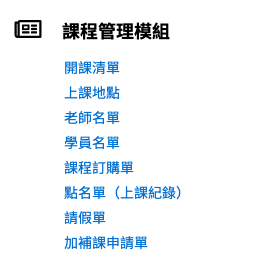
表單資料的新增順序應為:
開課清單 、 上課地點 、 老師名單 → 學生名單 、 課程訂購單 → 點名單 、 請假單 、 加補課申請單。
簡化一點來看,這組課程管理表單,最主要就是管理牽涉「人事時地」的四組資料:老師、學生、課程、上課地點,以及四組流程:學生購買課程/選課程時段、點名(紀錄上課狀態)、扣堂數,另外加上意外狀況時的請假與加補課。
開課清單
安裝模組後,你可以進入「開課清單」這張表單,首先會在列表頁看到我們填入的範例資料,一個課程是一列資料(若是初次使用 Ragic ,可以點這裡看表單頁與列表頁的差別說明):
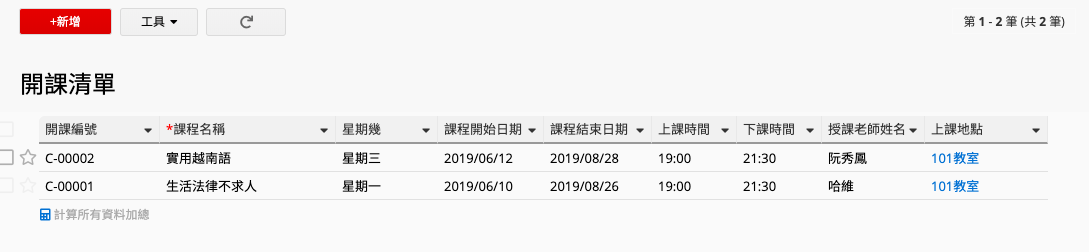
點進其中一筆(表單頁)查看,會像這樣,每個課程有自己專屬的一頁:
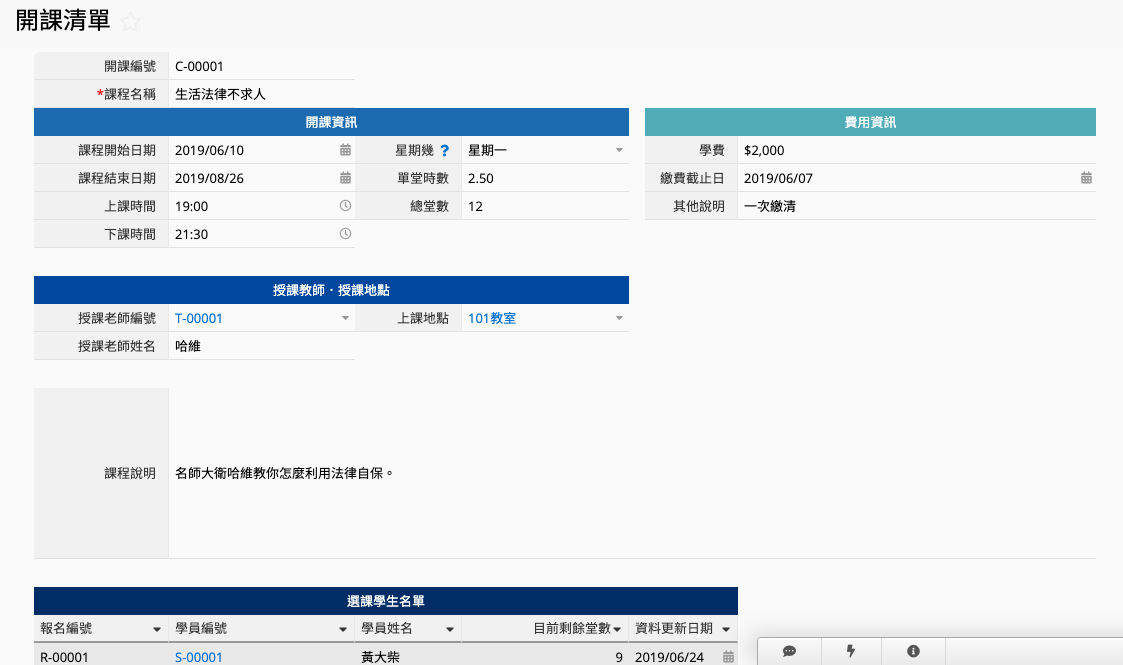
「開課編號」是一個自動產生流水號的欄位,不用自己輸入,也可以自己手動修改這個編號;「課程名稱」是必填的欄位。要注意的是,由於這兩個欄位經常是系統(或你自己)用來辨認哪堂課是哪堂課的依據,因此我們幫你設了不可重複屬性,無法建立編號或名稱一樣的資料。
另外要提醒的是:由於這個「開課清單」表單的資料,之後也需要用來比對上課時段(同一個老師/上課地點/學生,不能排同一時期同一時段的課;要可以搜尋哪些時段有課在進行、哪些沒有),所以開課清單的一筆資料,應該綁定一個上課時段(和開課區間),例如,同樣都是「活力有氧」課,開在星期一早上十點到十一點半的,跟星期三下午兩點到三點半的,就應該分開建立不同的資料;而同一個時段春季班的課、和秋季班的課,也應該要分別建立兩筆資料(才能區分過期和當期課程)。
「課程資訊」區塊的欄位,都是一門課程會需要紀錄的一些基本資訊,例如這一期課程是哪天開始、哪天結束,幾點上課、幾點下課。這邊我們假設上課週期是最常見的「每週」,設了一個「星期幾」的欄位,不符合的話可以留空。
「老師資訊、上課地點」的區塊,是用來記載授課老師和地點的,由於通常你會需要查看某個老師總共排了哪些課、某個地點(教室)哪些時段有空哪些時段排了課,因此這裡做了連結與載入的設定,連結載入老師名單、上課地點表單的資訊,只要點「老師編號」就可跳出老師姓名,點選「上課地點」就能在清單中選擇地點。
右邊,我們設計了一個藍綠色的「繳費資訊」區塊讓你記載繳費資訊;往下滑,你會看到一塊「選課學生名單」,欄位底色比較深一點,代表它是 Ragic 的唯讀欄位,這裡的資料是自動顯示出來、而非由人員在這張表單上填寫的,它是透過顯示從其他表單的連結(也叫「插入參照子表格」)這個功能設計出來的,會把我們後面會提到的課程訂購單裡,有訂購這堂課的學生名單顯示出來,為了避免錯誤輸入或修改資料,就直接鎖成唯讀了。
註:從這張表單的設計,你可以看到模組的預設是:你開的一期/一個時段的課 = 一個課程商品,一個課程就會是一個價錢、只有一個繳費期限,但有些開課單位的一堂課會有多種單價,或一堂課可能會隸屬於不同的方案中;也可能一期課可分三期繳費。這樣的話就會需要修改範本,請見這裡的說明。
另外,如果你覺得一期一個時段要算一筆資料,這樣資料筆數很多、會不好找資料,你可以善用篩選功能建立分類的共通篩選條件,放在旁邊當目錄。或是,可以考慮另外建立一個「課程總表」表單來分類這些清單,建立課程總表的教學另外附在這裡。
假設你希望可以用線上行事曆的格式查看這些開課資訊,可以透過一些同步或報表的功能做到,我們在另一篇文章中針對類似的需求已經寫了教學,可以直接參考這裡的說明。
上課地點
這張表單主要是用來紀錄可上課的教室、地點,一個地點一筆資料。範例資料畫面如下:
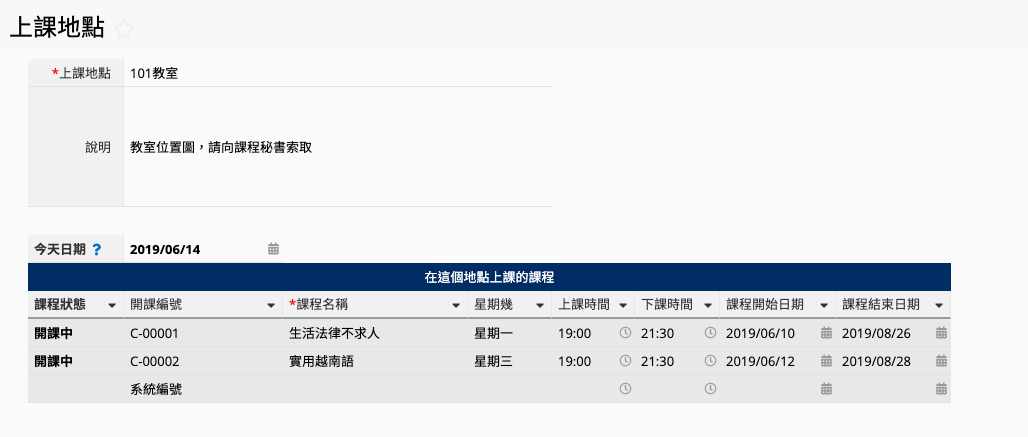
這張表單的欄位比較簡單,「上課地點」是辨認資料的依據,因此名稱一樣不能重複,另外有一個「說明」欄位可供備註。底下「在這個地點上課的課程」和前面的「選課學生名單」類似,是自動顯示出來的資料,會顯示所有選擇這個上課地點的課程。因為這資訊也包含上課時段(開課時期),有需要臨時安排場地,或排新的課程時,也可以透過這裡,查看哪些時段有空、哪些時段沒空,算是場地租借時間表的概念。
由於這裡預設會顯示出來的,是所有選過這個地點的相關課程,但大多數狀況下,我們確認是否有空場地時,不需要看過期或還沒啟動的課程,因此,這邊已經設計好「今天日期」這個欄位並預設填入當天日期(套用 TODAYTZ()公式搭配每日公式重算),系統會依照這個日期顯示「課程狀態」是「開課中」或「未開課」。你可以在子表格欄位標頭篩選出「開課中」的資料,並且將這個篩選條件設為預設篩選:
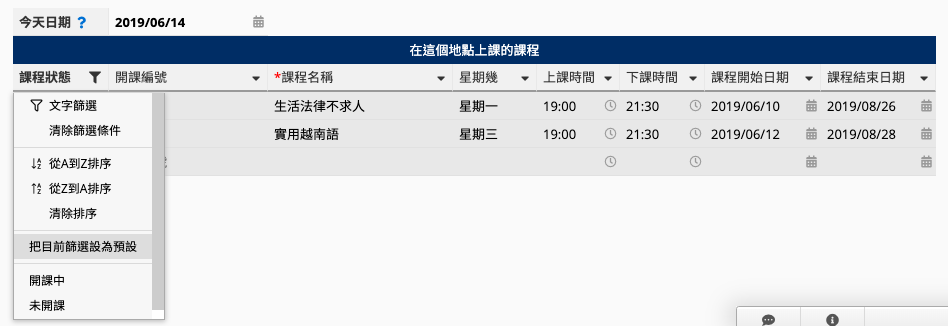
這樣每次進來時,都只會看到開課中的資料。
老師名單
「老師名單」是用來紀錄所有上課老師資料的表單,範例資料表單頁如下:
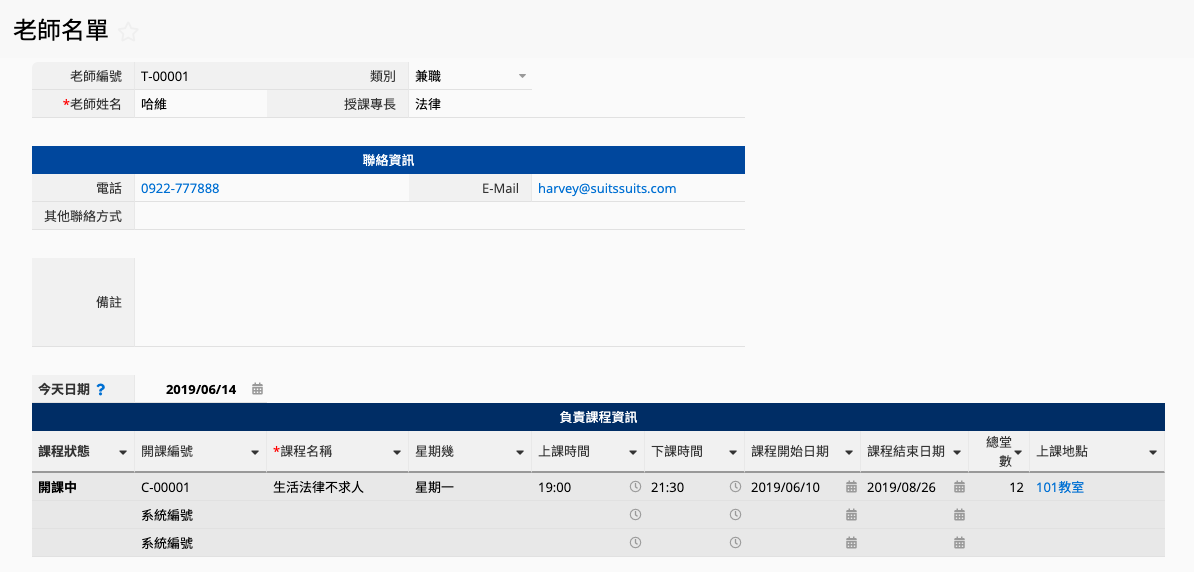
和前面一樣的概念,「編號」是自動產生欄位,其他(「負責課程資訊」以外的區塊)只要依序填寫相關資料就可以了。
和前面類似,「負責課程資訊」區塊會自動顯示這位老師負責的所有課程(是從「開課清單」帶入的參照子表格),設為唯讀。這個部分也和「上課地點」表單一樣,增加了讓人確認開課狀態的篩選機制,你一樣可以選擇套用預設篩選。
註:有需要且可以接受升級專業版修改範本的話,你也可以新增欄位來紀錄/整理任何特定資訊,例如員工編號、匯款帳戶、任職起始日等,或者參考這裡的教學來做老師的人事工時薪資管理。
學員名單
「學生名單」可以用來紀錄來訂購課程、上課的學生。基本架構和老師名單、上課地點表單都是類似的,以下為範例資料表單頁畫面:
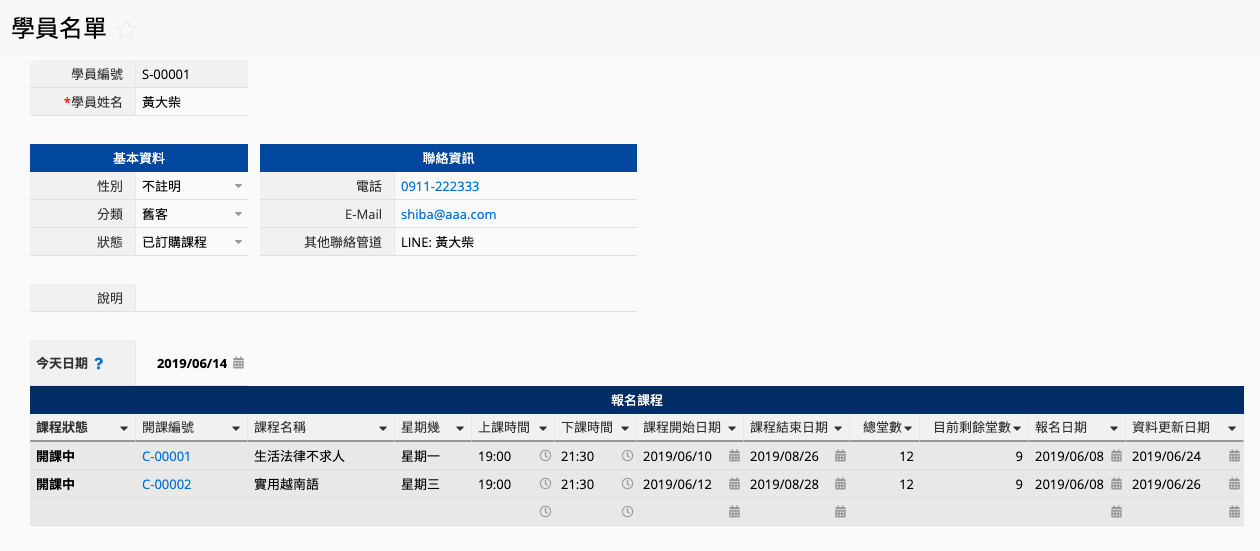
學生的「報名課程」是自動顯示「課程訂購單」裡該位學生訂購的課程相關課程。
擔心在不確定有誰會訂課之前,就需要先建立學生名單,會很麻煩?其實不會,因為你除了可以在「學員名單」新增資料,也可以在有人訂課、填寫課程訂購單時,才透過課程訂購單建立學生資料,不需要跑兩個地方。這部分的說明請直接往下看:
課程訂購單
名單、資料都建立好之後,可以進入流程管理的階段了。在本模組的使用情境中,「課程訂購表」是開啟流程管理最重要的一張表單,它可以有兩層意義。第一層意義類似於訂單(一次訂購一個商品,商品為課程,客戶為學生)。而在本模組預設的情境裡,它還扮演另一個功能,因為模組設定的開課模式是「固定出席特定時段課程」,因此學生訂購課程,也就代表「選擇報名參與某特定期間、特定時段的課程」。
也就是說在這模組裡,「訂課」也有「選課」的意義,當「開課清單」表單插入「課程訂購單」為參照子表格時,不只是顯示哪些人買了這個課,也等於建立了「選課/上課學生名單」(篩選當期課程即可)。可以參照前面「開課清單」表單的說明,以及後面提到在「開課清單」、「學生名單」插入「課程訂購單」為參照子表格的說明。
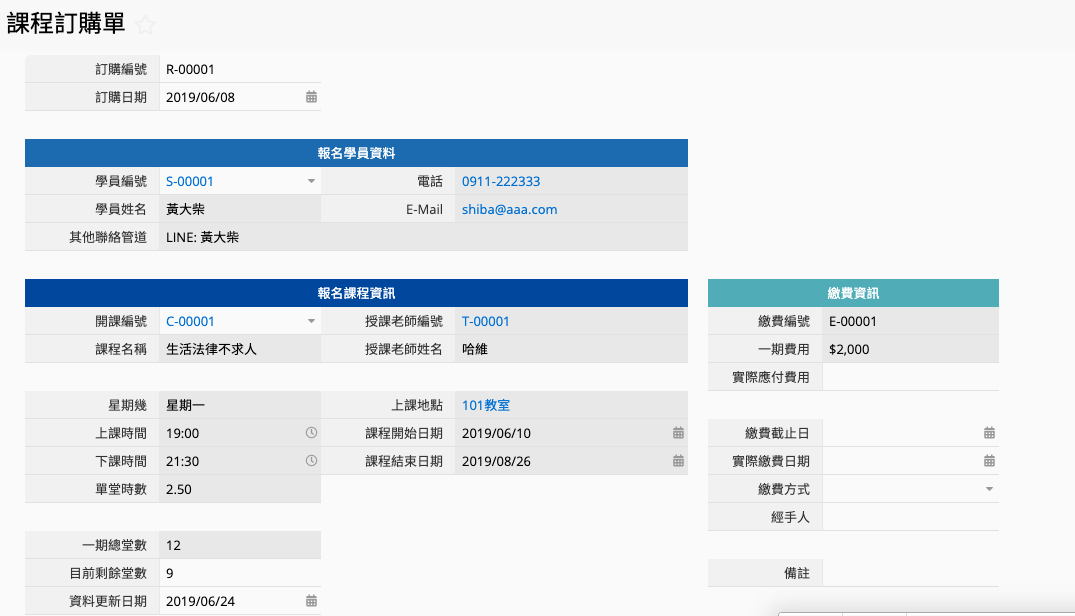
上面的欄位中,自動產生的「訂購編號」是讓系統辨認該訂購資訊的獨特值欄位,應該要填寫;「報名學員資料」和「課程資訊」的部分,都分別已經設計連結與載入自「學生名單」、「開課清單」這兩張表單,填寫時只要點一下編號欄位,在選單上選擇對應的資料,就會自動載入相關資訊,不需要另外填寫,可以省下很多重複登打的時間。如果要訂購的學生是新生,資料尚未建檔的話,點一下「學員編號」,在跳出選單右上角按「新增」就可以直接新增學生資料,新增完會直接回到訂購單頁面。
使用連結與載入功能連結「學生名單」、「開課清單」資料除了方便登打資料,還有一個好處,由於在兩張表單之間建立了連結,之後就可以在這兩張表單插入「課程訂購單」為參照子表格,顯示前面在「學生名單」、「開課清單」看到的子表格資訊。
現在「學生名單」、「老師名單」、「開課清單」都有子表格可以自動顯示該名學生、老師要上的課,以及該堂課的學生清單,要幫老師或學生排課的時候,只要檢查該名老師或學生清單,就可以知道已經有課的時段並加以避免。檢查的方式除了直接到該表單找特定人的資料,在訂購表上輸入學生資訊後,把滑鼠移到「學生編號」這個連結欄位時,畫面右方也會秀出該學生的資料(預覽畫面),可以點選直接打開該筆資料,在檢視上很方便。
另外,我們也在這個表單上設計了簡單的繳費資訊區塊,顏色和「開課清單」中的繳費區塊一樣是藍綠色,預設會帶入「開課清單」中的繳費資訊,以供紀錄。
註:如同前面所說的,如果你的一堂課會有多種單價,或一堂課可能會隸屬於不同的方案中,或繳費的機制比較複雜的話,就會需要修改範本,此部分教學請參考這裡。
點名單
接下來的「點名單」、「請假單」、「加補課單」,則進入平日每天的上課流程。在系統的設計中,每次上課新增「點名單」資料的方式,和其他表單不太一樣,不是直接新增一筆資料,然後一項項輸入所有當天應有的上課名單,因為其實我們手邊已經有這份名單了,那就是前面提到的,在「開課清單」表單中顯示的「選課學生名單」。由於開課模式為「固定出席」,每次上課的名單,理應要等同於選課學生名單,因此我們可以利用 Ragic 「資料拋轉」動作按鈕這個功能,每次上課前,就利用這個按鈕的功能,將開課清單的這份名單,直接跨表單複製出來,建立成新一次的「點名單」資料。
這個按鈕,我們取名為「建立點名單」,在「開課清單」表單的右下角,點一下閃電圖示,按鈕就會出現。
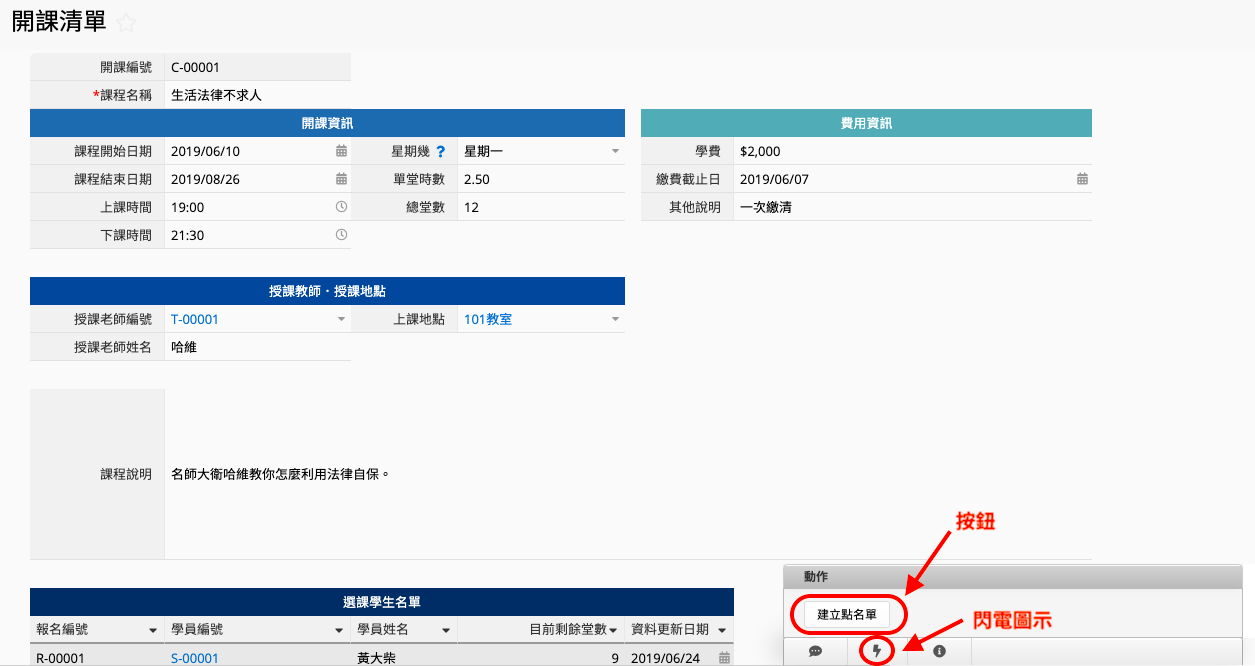
按下按鈕後,畫面會跳轉到「點名單」並直接幫我們新建立一筆資料。
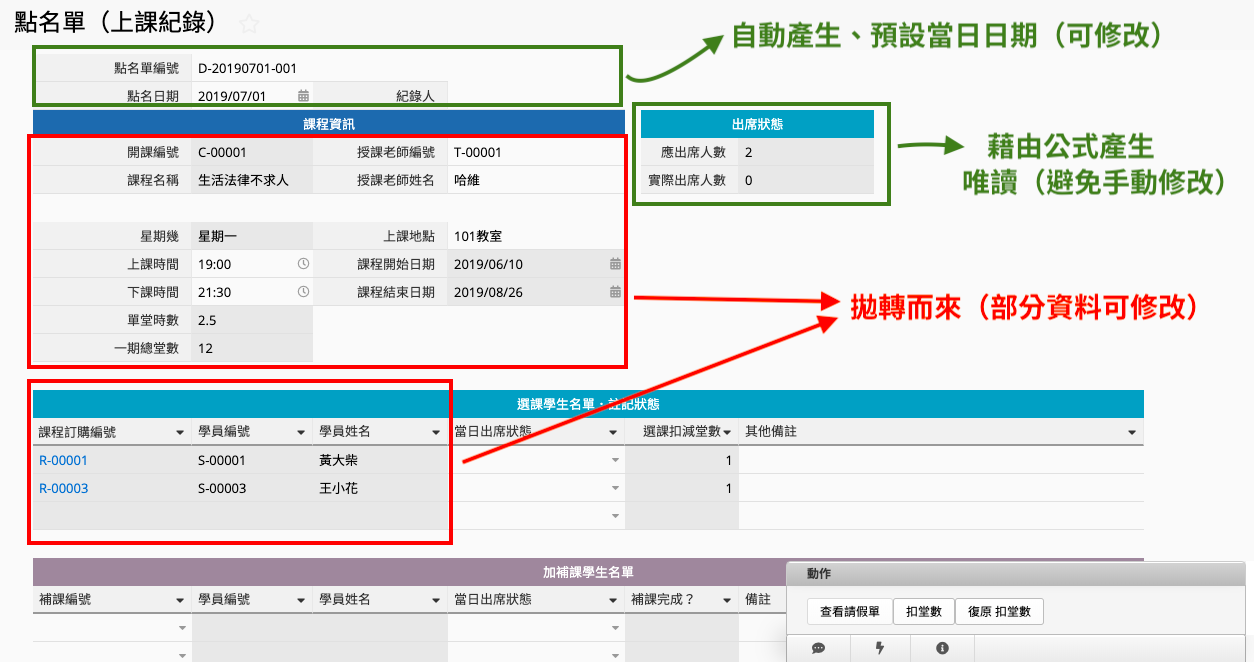
上圖紅框處的資料都是拋轉時系統會自動幫你填好的,主要是開課資訊、老師、選課學生資訊。綠框處的欄位值也會在資料建立好時自動產生,但並不是拋轉而來。點名單編號為自動產生欄位、點名日期套了預設值會顯示建立資料當天日期,出席人數的部分則是套了 COUNTIF 公式,抓取「當日出席狀況」和更下方加補課出席狀況欄位的值。
因此,點名當天除了從開課清單拋轉點名單之外,需要手動填寫的資料就只有「選課學生名單」的「當日出席狀況」,和下方的「加補課出席狀況」欄位。若當天學生有特殊狀況需要紀錄的話,則填寫在「其他備註」的地方。
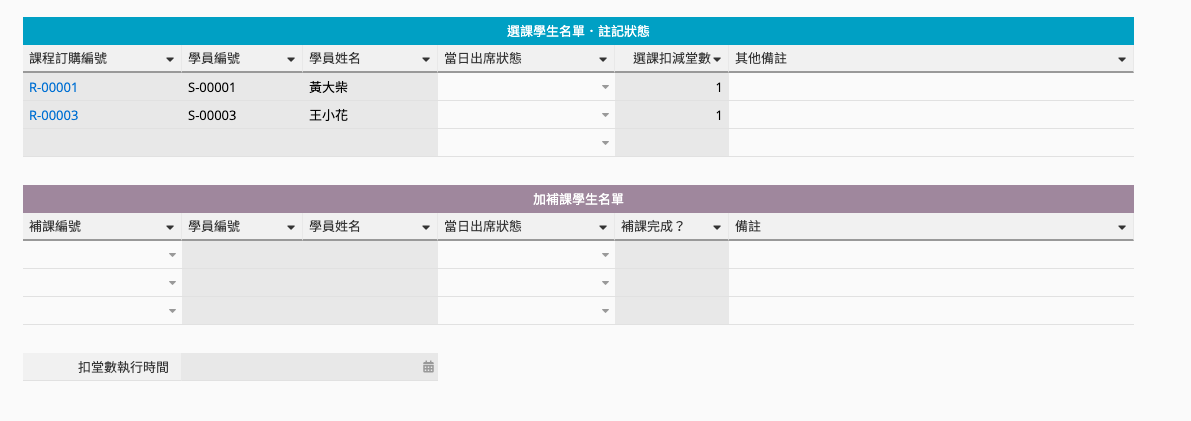
「當日出席狀況」是一個選項欄位,預設選項有三個:正常出席、請假缺席、無故缺席。點擊該欄位,就會出現包含這三個選項的下拉式選單,可以點選選項來記錄狀態。「選課扣減堂數」欄位,目前在模組的設定中固定會是「1」,也就是只要上課時間到了,不管你有沒有出席、有沒有請假,都會扣掉一堂已上堂數。如果是請假缺席被扣掉堂數的,就填寫請假單和加補課單來取得補課(補堂數)的資格,這樣處理起來比較簡單。
要怎麼知道某位學生沒出席,有沒有請假?可以在右下方點「查看請假單」按鈕,系統會帶你到「請假單」表單去查找。(下面其他資料的填寫方式和請假單、加補課單有關,因此我們在這邊先略過下面的說明,在後面點名、扣堂數的部分統一說明後段流程。)
註:如果你扣堂數的規則和上面的不一樣,可以升級專業版進入設計模式修改成你想要的規則,請參考這裡。
請假單
在模組預設的規則裡,如果有學生要請假,需要填寫請假單。請假單的目的有二:第一是將請假紀錄下來,上課時間到的時候,只要查找請假資訊就知道誰請假,不會忘記;第二是如果請假可以補課,請假單就能作為之後補課的憑證。如果你希望表單再少一些,不想用到請假單也可以,那就直接略過這張表單,也可以刪掉,有人請假時註記在點名單上,需要加補課時翻查點名單紀錄來確認是否曾經請假,但就必須人工處理這個流程。
我們以前面點名單的請假案例來模擬建立資料:
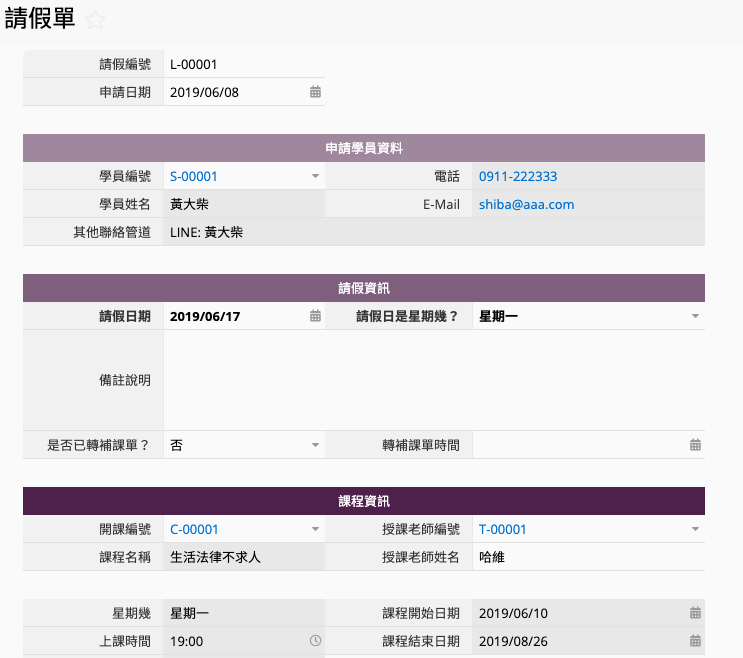
請假編號和申請日期仍然是自動帶入但可以修改的資訊(請假編號不可重複)。開始填寫時,點選學員編號、輸入請假日期、請假日是星期幾。這裡詢問「星期幾」的原因,主要是因為後面需要從課程清單中,點選出需要請假的那堂課。為了讓填寫更方便,這張表單在設定連結與載入「開課清單」的同時,在這組連結載入上設置了動態篩選的規則,讓點選時不會跑出一堆無關的資料,比較好找到想要的。規則為:顯示「請假日是星期幾?」欄位值 = 開課清單「星期幾」欄位值的資料,例如這張表單「請假日是星期幾?」欄位填寫「星期一」,點選「開課編號」時,第一時間跳出的選單只會顯示「星期一」的課程。
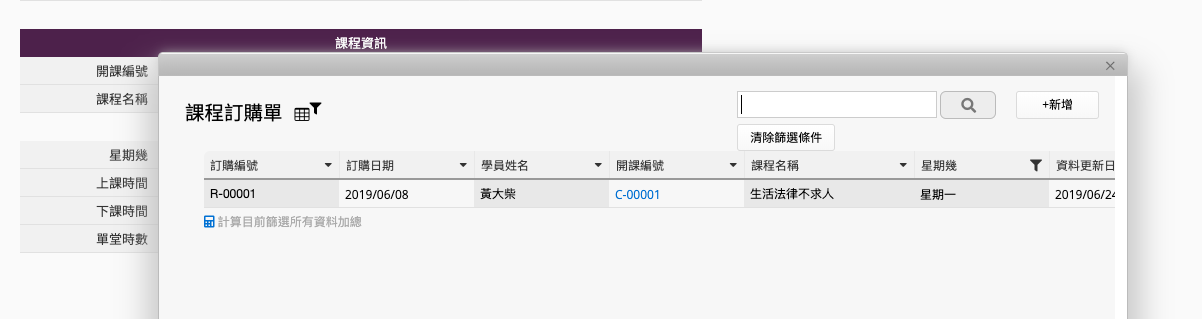
如上圖跳出的選單,雖然「課程訂購表」其實有不只一筆資料,但在動態篩選下,只會顯示「生活法律不求人」的資料(星期一上課)。這裡預設上課週期是每週,因此詢問「星期幾」,若開課清單上沒有設定這樣的週期,可以略過,或升級專業版另設規則;你也可以在跳出選單時,點「清除篩選條件」,就可以看到所有資料並且點選了。點選好存檔之後,請假單資料就建立好了。
需要查詢請假單時,到列表頁來查找即可。列表頁上,我們預先在左側建立了一個共通篩選條件為「今天請假名單」,這樣每次進來,點一下「今天請假名單」就會看到當天請假的資訊,不用一個個查找。有需要的話,你還可以將這個共通篩選設為預設篩選。
加補課單
在模組預設的規則裡,每堂課既有的上課名單都是固定的、顯示在開課清單中,可以用「產生點名單」的按鈕,一鍵複製到「點名單」中。如果臨時有人想要試聽一堂課、有人請假想要補課、或者有一些比較彈性的調整名單的需求,可以統一到「加補課單」來彈性處理。
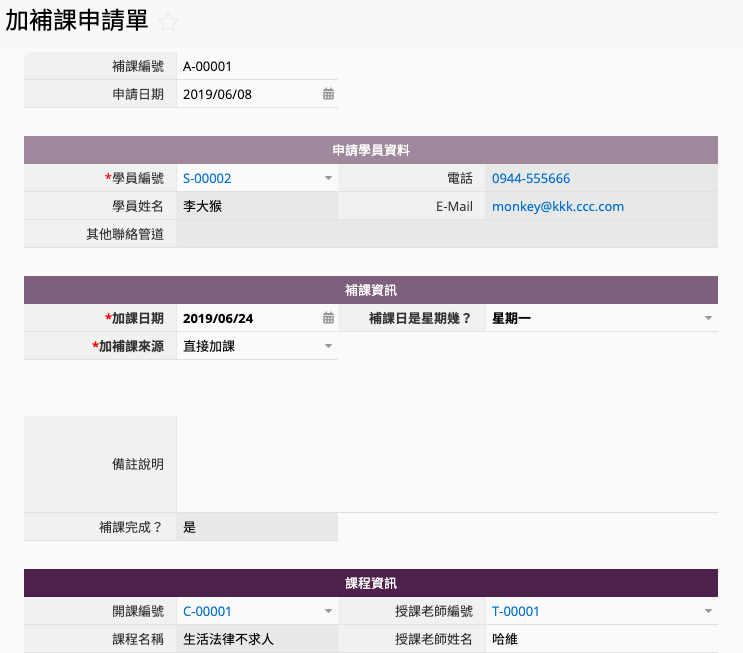
補課編號與日期為自動產生、可以修改、編號不可重複;點「學員編號」帶入加補課學生資訊,然後先填寫中間「補課資訊」區塊的內容,包括想要哪天加課、那天是星期幾、加補課來源(必填欄位),預設來源有兩種:直接加課、請假單轉補課單。選完後再到「課程資訊區」點選出要加課的課程「開課編號」帶入後續資料並儲存就完成了。
這裡,「課程資訊區」的資料是連結與載入自「課程訂購單」的資料,並設計了動態篩選條件來縮小查找資料的範圍,首先,如果是星期一加課,那就只列出星期一的課(這是加補課單要設計「星期幾」欄位的原因);同時,加補課日期要在開課堂開課期間,例如春季班三月到五月的課,就不該出現在 6 月要補的課的選項裡。
另外,如果加補課來源是請假單(也就是因為請假而產生的補課需求),那麼這張表單還有額外設定一些規則,以免選錯或弄錯資料。首先,當加補課來源選請假單時,會出現一些原本隱藏的欄位,如下圖紅框處(這是利用 Ragic 條件式格式功能設計的):
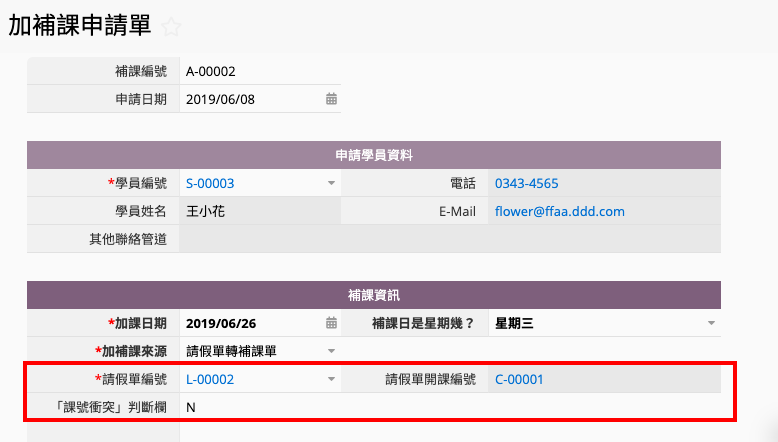
要點選出是根據哪張請假單申請加補課的(在這個情況下是必填),帶入對應的開課編號。點選之後,再點選要補課的開課編號,這張表單的填寫就大致完成了。
由於按照目前模組的規則,要去補的課,不能是學生原本已經列名在選課學生名單上的課(例如王小花已經買了「生活法律不求人」,按照規定他每堂都應該要去上,不會也不能列名在「生活法律不求人」的補課名單上),因此系統也會檢查,不會讓王小花在補課的課程資訊上選「生活法律不求人」。如果意外選到了這堂課,系統會跳出警示並阻止你存檔:
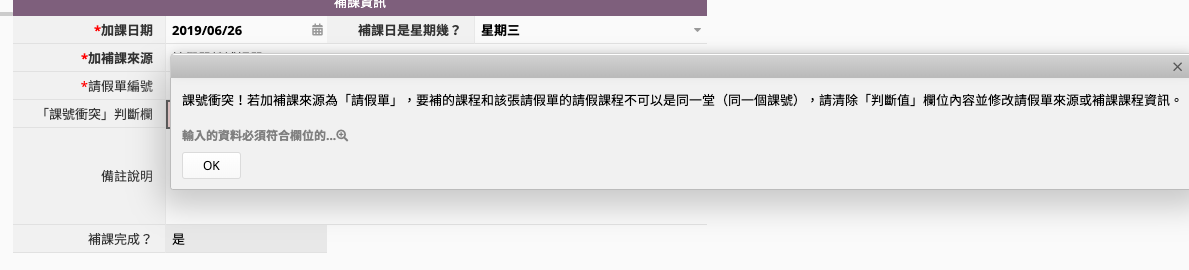
此時依照指示清除判斷值欄位的值並重新選取正確課號就行了。(這是利用輸入檢查功能設定的。)
如果你選擇「從請假單產生加補課單」,儲存後可以按下方的「更新請假單」按鈕,自動更新請假單上「是否已轉補課單?」的狀態為「是」,這樣之後就不會重複用同一筆請假資料來補課。(「是否已轉補課單?」狀態為「否」的請假單才會出現在點選的選單上)
如果你的課堂不是按造模組的規則走的,但又不想大費周張升級專業版、在設計模式下修改規則,可以考慮放棄請假單、以及放棄在加補課單中以請假單為來源,限制會相對較少。
如何點名、扣堂數?(點名單 → 課程訂購表)
講解完請假單與加補課單,再回來一起講解「點名單」後段的運作流程。(可以點這裡跳轉到前面「點名單」的說明區塊)
(1) 紀錄學生上課狀態
如同前面所說,每次上課時,要從「開課清單」拋轉建立「點名單」,此時固定的上課名單會被帶入到「選課學生名單」。假如你的課程制度沒有加補課這件事,不使用加補課單的話,此時只要紀錄學生是正常出席、請假缺席還是無故缺席(可以查看請假單來確定是請假還是無故缺席),就完成上課紀錄了。
帶入加補課名單
如果有加補課的制度,就要到下方的「加補課學生名單」來把需要加補課的學生加入。在加補課學生名單的「補課編號」上點一下,會跳出選單:
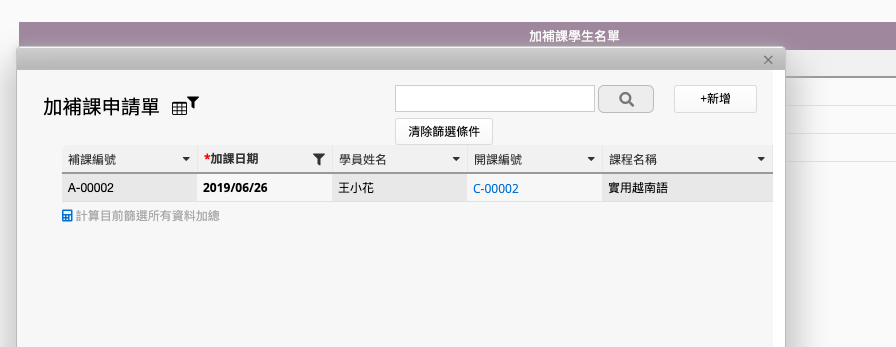
把所有在選單中的學生都選進加補課單即可(這裡我們有設定子表格連選功能,所以有需要的話一直點,點完關掉視窗即可,如果不小心連選了兩次一樣的資料,系統會提醒、阻擋,刪去重複資料即可)。這一樣是利用連結載入+動態篩選功能設計的選單,上課日期、開課編號都相同的名單才會出現在這裡,若點選發現沒有任何符合條件的資料,就代表那天沒有需要加補課的學生。帶入加補課名單後,也要註記當日出席狀態,才算完成紀錄。
(2) 扣堂數
扣堂數的目的,是讓每個學生的「課程訂購單」上,能即時顯示出他上了多少課、現在還剩下幾堂課(上課權益)。如果學生被允許中途退課或轉換堂數到其他課程,或任何其他原因,訂購單上即時顯示剩餘堂數就很有用。
扣堂數的概念和商品訂單扣庫存很類似,都使用更新別張表單欄位值的功能來設計。下圖點名單的右下方「扣堂數」和「復原 扣堂數」就是這個概念設計出的按鈕。
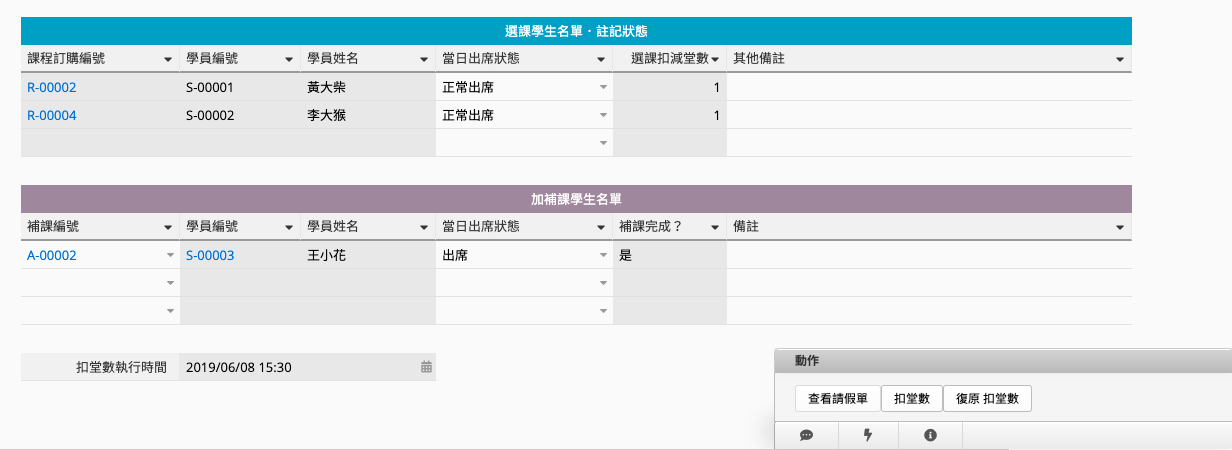
這個按鈕是兩組「更新別張表單欄位值」按鈕合併起來的。一個用來更新「加補課學生名單」上所有對應加補課申請單上的「補課狀態」(由「否」改為「是」),另一個則是將「課程訂購表」上的「剩餘堂數」欄位扣減 1 (選課扣減堂數欄位的值,如果此欄位填 2 ,則會扣 2) 。
點扣堂數,按確定之後,扣完堂數,「扣堂數執行時間」欄位會顯示扣堂數的時間。該欄位如果有時間,就表示堂數已經扣過了,不需要重複操作。如果發現中間有錯誤,可以點「復原 扣堂數」按鈕回復狀態(此時「扣堂數執行時間」欄位值會清空),修改後重新扣一次。
扣堂數的結果會顯示在「課程訂購單」的「剩餘堂數」欄位(尚未開始上課前,剩餘堂數會等於總堂數,接著隨著課程遞減)。以下圖為例,可以看到不同學生的剩餘堂數和原本的總堂數數量已經不同。
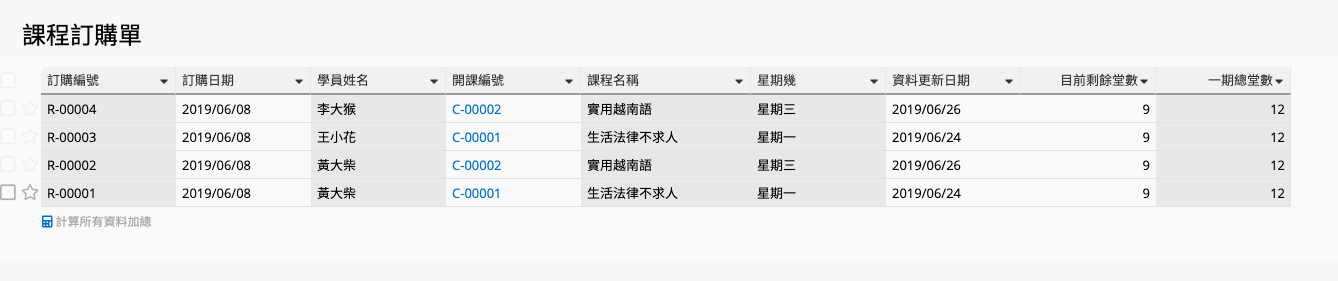
FAQ 與進階說明
(一)如果模組跟我的流程有一點點不一樣怎麼辦?
參考前面適用類型與說明提到的,如果你的流程不是上面的「團課+固定時段」模式而是其他三種模式,那比較適合參考教學文章直接自己設計。
如果你的課程模式符合模組中的「團班、固定開課」模式,只有在請假、補課規則上,跟模組設定的模式不一樣,可以忽略部分表單(例如不使用請假單,另外設計新的);如果你需要的特定流程一定要透過「修改範本表單」達到,也就是需要進入設計模式修改欄位名稱、新增或刪除欄位、修改動態篩選規則等達到,那也必須升級專業版才能修改模組。
關於修改範本表單的方式,可以參考這篇說明。如果你想修改的方向是:希望將老師資料管理延伸到人事管理的部分、希望修改扣堂數的規則或設計防止扣堂數扣到負數的機制、希望設計獨立的繳費單資訊、希望有多單價管理等等的話,可以參考課程管理教學文章總論的這個部分,有分門別類的建議。
而因為課程模組裡非常多表單都有「編號」這個欄位,是利用「自動產生」的欄位類型來產生的流水號,如果你希望可以修改這些產生出來的流水號,例如因為我們有提供的範例資料,編號 001 、 002 號被範例資料佔掉,正式使用資料庫時真正的資料只能從 003 開頭,有些人會不喜歡。這時,你可以進入設計模式設定序號狀態讓它重新從 1 開始跳號即可。
如果你有需要手動修改流水號欄位的值的話,要注意的是,你手動修改的值並不會影響流水號規則,所以如果你的流水號規則是 001, 002, 003, 你自己手動把 003 改成 004,之後再新增的一筆資料仍然會是 004,就會有兩筆 004 的重複資料。因此建議手動改值限於和流水號規則不同的內容,或是已經被刪除無法再跳號的內容。
如果你想改的是流水號生產的規則,希望格式照你的期望(例如依據不同的分類產不同的流水號),可以在設計模式直接修改自動產生欄位值的格式。
(二)怎樣的狀況要付費?怎樣的狀況不用?
Ragic 的價格方案頁面是最好的參考基準,如果需要修改模組,要升級成專業版,就需要以每位使用者/每個月 19 美金的月租制度付費。如果你是自己設計表單,那麼 3 張表單、1,000 筆資料以內免費; 5 張表單以內可以用簡易版;超過 5 張表單仍然要使用專業版。假如你註冊了免費帳戶,沒有在「帳號付款」中設定過付費方案和輸入信用卡號的話,不會直接轉成付費版,因此不用擔心在不知情的狀態下被收錢。
(在Ragic,付費的基準:一個「使用者」的定義,就是組織內部可以使用資料庫的人,不管這個人是資料庫系統的架構設計者、或只能新增、編輯、或瀏覽資料庫資料,他們都是「使用者」。使用者是以能登入的 E-mail 區分的,也可以幫他們設定更進階的權限區分。)
(三)我測試完模組,想要導入正式資料使用了,怎麼把範例資料刪掉?
可以在表單列表頁的「工具」選單,找到「編輯 > 刪除所有篩選」的選項,在每張表單刪除所有範例資料,可以的話,到「資源回收桶」把刪除的範例資料從資源回收桶移除。這樣之後即使再去更新模組,舊的範例資料也不會再出現一次了。
(四)現有的 Excel 資料都要重新輸入嗎?還是可以匯入?
可以從 Excel 匯入資料,但匯入的資料格式需要符合 Ragic 的規定,可以參考這篇文件的說明。
如果你還有其他問題,或有其他建議,歡迎寫信給 support@ragic.com 詢問!



